Elementor安全模式如何帮助优化站点性能,减少资源消耗?
设计师和开发者在WordPress 构建网站中喜欢用Elementor 作为页面构建器。主题和插件的堆叠、代码冲突和资源调用的增加,页面加载缓慢、编辑器崩溃、内存过载等问题时有发生。
Elementor 安全模式(Safe Mode) 是一个排查错误的工具,能在不影响访客浏览的情况下,仅对当前编辑用户禁用主题和第三方插件。
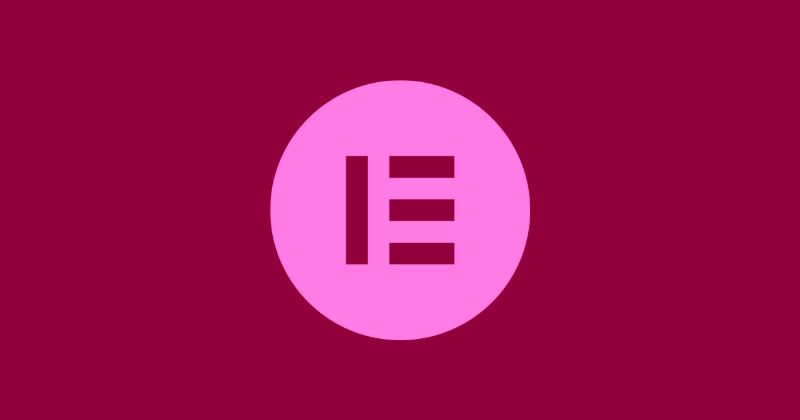
安全模式如何帮助优化性能?
安全模式本身是为故障排查而设计的,它为性能优化工作提供了理想的“净化环境”,从多个方面揭示网站的性能瓶颈所在。
1. 精准识别性能瓶颈来源
进入安全模式后,页面加载的是 Elementor 自身的最简环境:
- 没有外部插件 CSS/JS 影响
- 没有主题模板逻辑干扰
- 没有第三方 API 或追踪脚本注入
你在安全模式下加载页面发现它 变快了,说明真正拖慢速度的,可能是以下原因:
- 多余插件加载的大量 JS/CSS(如幻灯片、表单等)
- 主题中未优化的全局函数或查询
- 第三方广告、分析、字体加载等外部调用
安全模式可以隔离对比,能精确定位是哪个插件或主题部分造成性能负担。
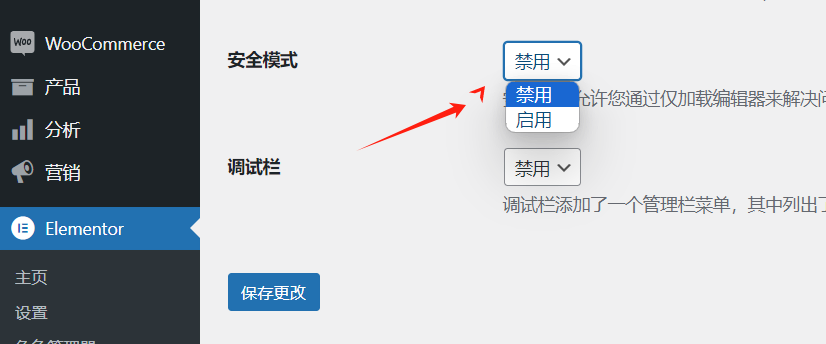
2. 排除冗余资源、插件冲突
许多用户为实现页面功能安装了多个插件(如表单插件、图库插件、SEO工具),这些插件往往:
- 自动加载大量 CSS/JS
- 彼此功能重叠却难以察觉
- 会与 Elementor 的功能重复
在安全模式中:
- 你可以测试“如果只用 Elementor,是否可以实现相同功能?”
- 如果可以,则可以考虑移除部分多余插件,降低页面体积与内存使用
3. 更好地进行性能插件配置与测试
性能优化插件如 WP Rocket 、 LiteSpeed Cache 、 Autoptimize 等,常需要调试合适的 CSS/JS 缓存、延迟加载等策略。
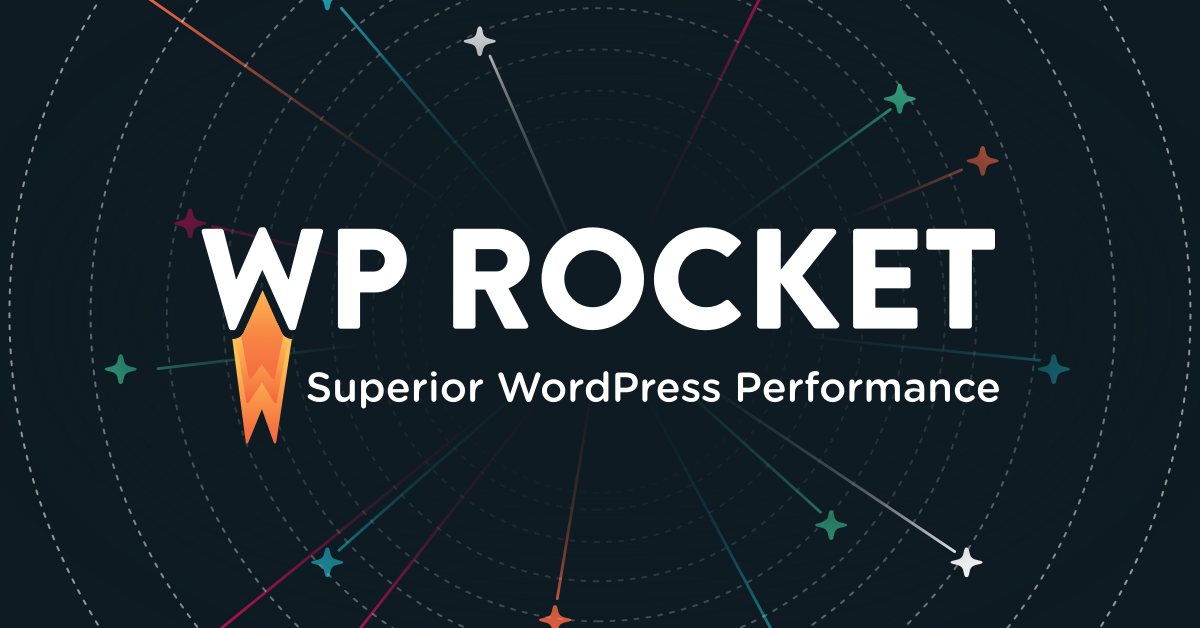
安全模式可以:
- 快速验证某个优化策略是否导致页面错乱(如合并JS后按钮失效)
- 判断是插件本身造成的问题,还是与 Elementor 的 CSS/JS 不兼容
在排除外部干扰后,测试结果更接近真实的 Elementor 加载状态,精细化配置缓存策略,避免“误伤”重要资源。
4. 利于前后对比页面性能指标
结合 Chrome DevTools 或 PageSpeed Insights 工具,可以在以下两种状态下进行对比:
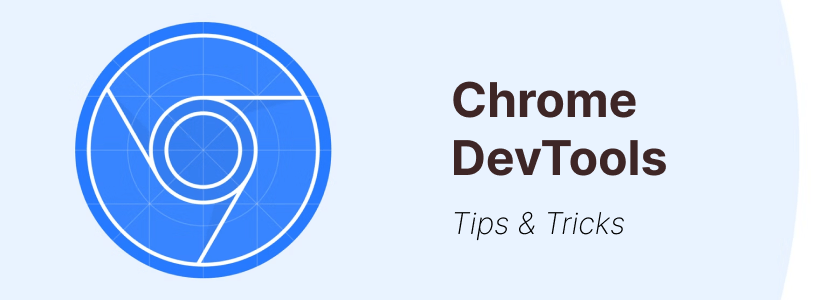
- 安全模式 ON(仅 Elementor 资源)
- 正常模式 ON(全站资源加载)
对比以下指标:
- 首字节时间(TTFB)
- 页面加载总时间
- 请求数量(尤其是 JS / CSS)
- LCP/FCP(首屏加载/最大内容绘制)
这些数据可以帮助你找到“资源消耗高点”,从而在正常环境中重点优化。
如何用安全模式辅助优化?
步骤 1:加载目标页面并记录加载表现
- 使用浏览器控制台查看网络请求数量
- 检查页面大小、资源加载时间
- 用 Google PageSpeed 进行打分
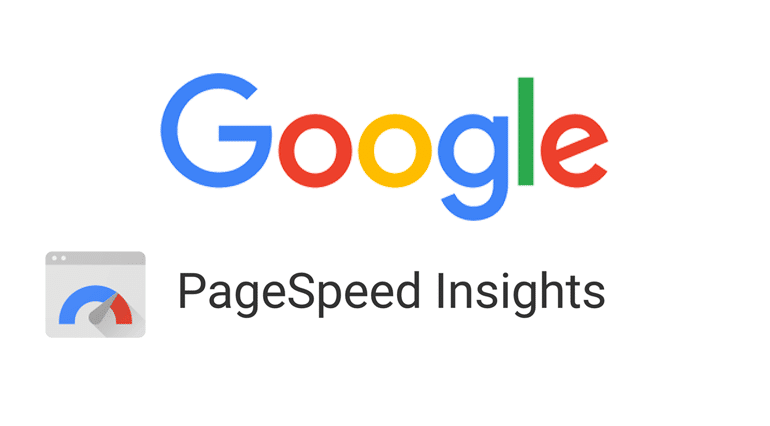
步骤 2:关闭安全模式,重新测试页面
- 比较加载时间、DOM复杂度、请求资源数量等差异
- 识别性能下降主要源于哪个外部插件/主题功能
步骤 3:优化建议(基于对比结果)
- 移除或替换资源负担大的插件
- 减少首页动画、视频背景、滚动触发元素
- 将字体、本地图片资源做延迟加载
- 开启缓存合并、Gzip 压缩、CDN 加速
结语:安全模式,不只是调试工具,更是性能诊断助手
Elementor 的安全模式可以说是站点性能优化的“侦察兵”和“诊断仪”。通过它,你能看出:
- 哪些资源是必须的?哪些是可优化的?
- Elementor 本身是否是造成缓慢的主因?
- 如何在不影响用户体验的前提下,简化资源调用、提升加载速度?
了解 宝藏号 的更多信息订阅后即可通过电子邮件收到最新文章。 © 版权声明 文章版权归作者所有,未经允许请勿转载。 相关文章 暂无评论... |
|---|



